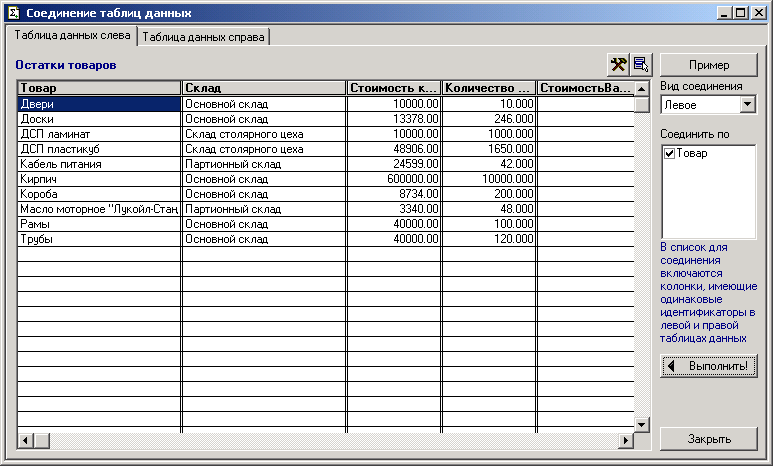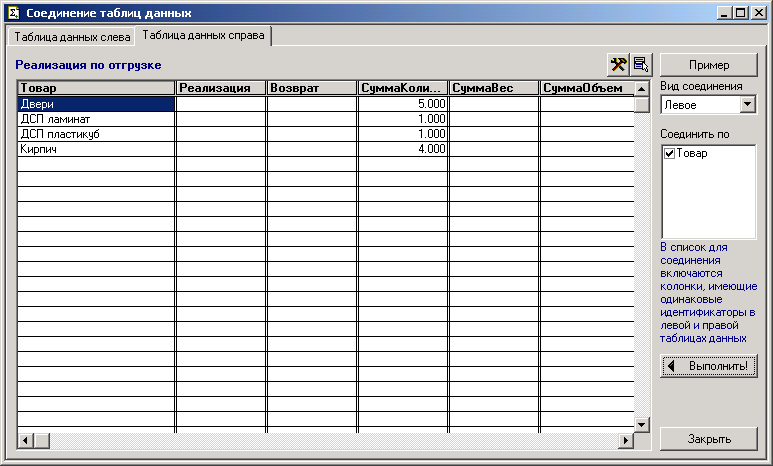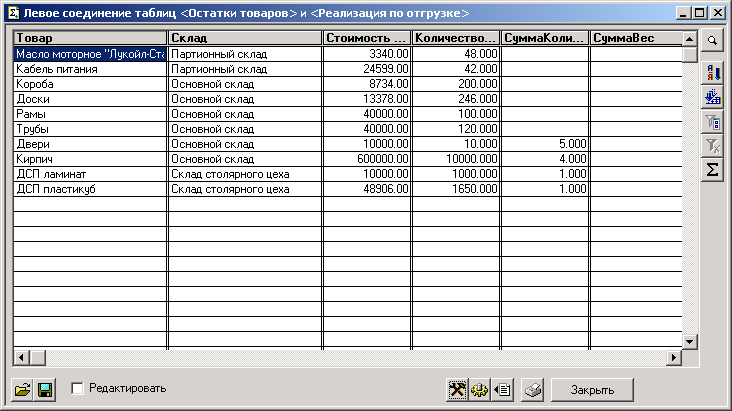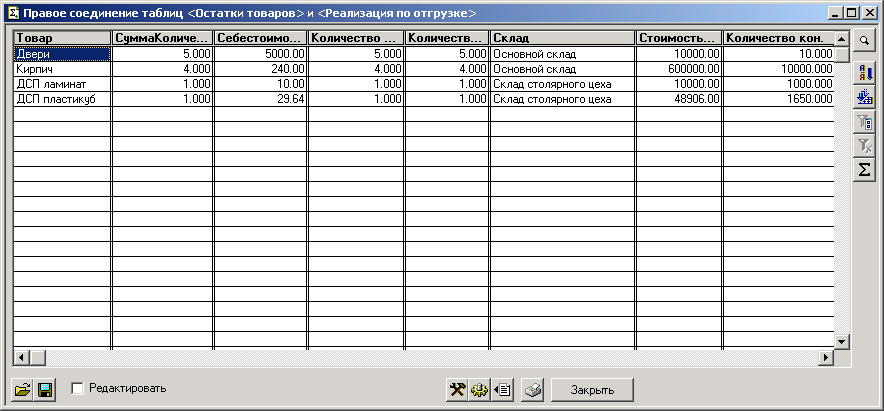Модуль "Соединение таблиц" (УАУ)
Модуль "Соединение таблиц" позволяет объединить в различной комбинации итоговые данные двух отчетов, созданных с помощью "Унифицированной формы отчетов (УФО)".
Модуль "Соединение таблиц" открывается из Унифицированной формы отчетов по кнопке «Экспорт в…». При этом в «Соединение таблиц» экспортируются все данные, удовлетворяющие условиям, введенным в «Унифицированной форме отчетов».
Рассмотрим порядок работы с модулем "Соединение таблиц".
- Формируем в "Унифицированной форме отчетов (УФО)" отчет, например, "Остатки товаров на складах". Экспортируем его в модуль "Соединение таблиц". Данные отчета попадут в "Таблицу данных слева":
- Не закрывая модуль "Соединение таблиц", сформируем еще один отчет по тому же разделу учета, например, "Реализация товаров". Экспортируем его в модуль "Соединение таблиц". Данные отчета попадут в "Таблицу данных справа":
Реквизиты
- В табличной части «Таблицы данных» представлены сформированные данные. При выборе элемента «Редактировать» ниже таблицы появляется возможность вносить изменения в табличную часть — добавлять, изменять, удалять строки таблицы, устанавливать и очищать значения колонок.
- По кнопке «Изменять состав колонок» можно поменять порядок расположения колонок или вообще скрыть их отображение.
- Кнопка «Открыть форму элемента» позволяет открыть для редактирования запись справочника, соответствующего текущей строке таблицы.
- Кнопка «Сортировать таблицу» позволяет отсортировать по возрастанию/убыванию содержимого колонок таблицы.
- Кнопка «Свернуть/отменить свертку» позволяет организовать свертку таблицы.
- Кнопка «Установить фильтр» позволяет отфильтровать данные колонок таблицы по необходимым критериям.
- Кнопка «Включить/выключить показ итогов» позволяет отображать в верхней части таблицы итоговое значение цифровых колонок таблицы.
- Кнопка «Экспорт данных в другие модули» позволяет экспортировать данные в:
- Построитель отчета
- Модуль «Таблица данных»
- Соединение таблиц
- Реестр документов
- Кнопка "Сохранить данные в файл" позволяет сохранить на внешний носитель сформированные данные в формате ".tod".
- По нажатию кнопки "Загрузить данные из файла" можно загрузить ранее сохраненные данные в "Таблицу данных".
См. также
Эта статья или раздел созданы автоматически. Любые правки будут перезаписаны. Пожалуйста, оставляйте свои замечания на вкладке — «Обсуждение».